AutoCAD试题及答案
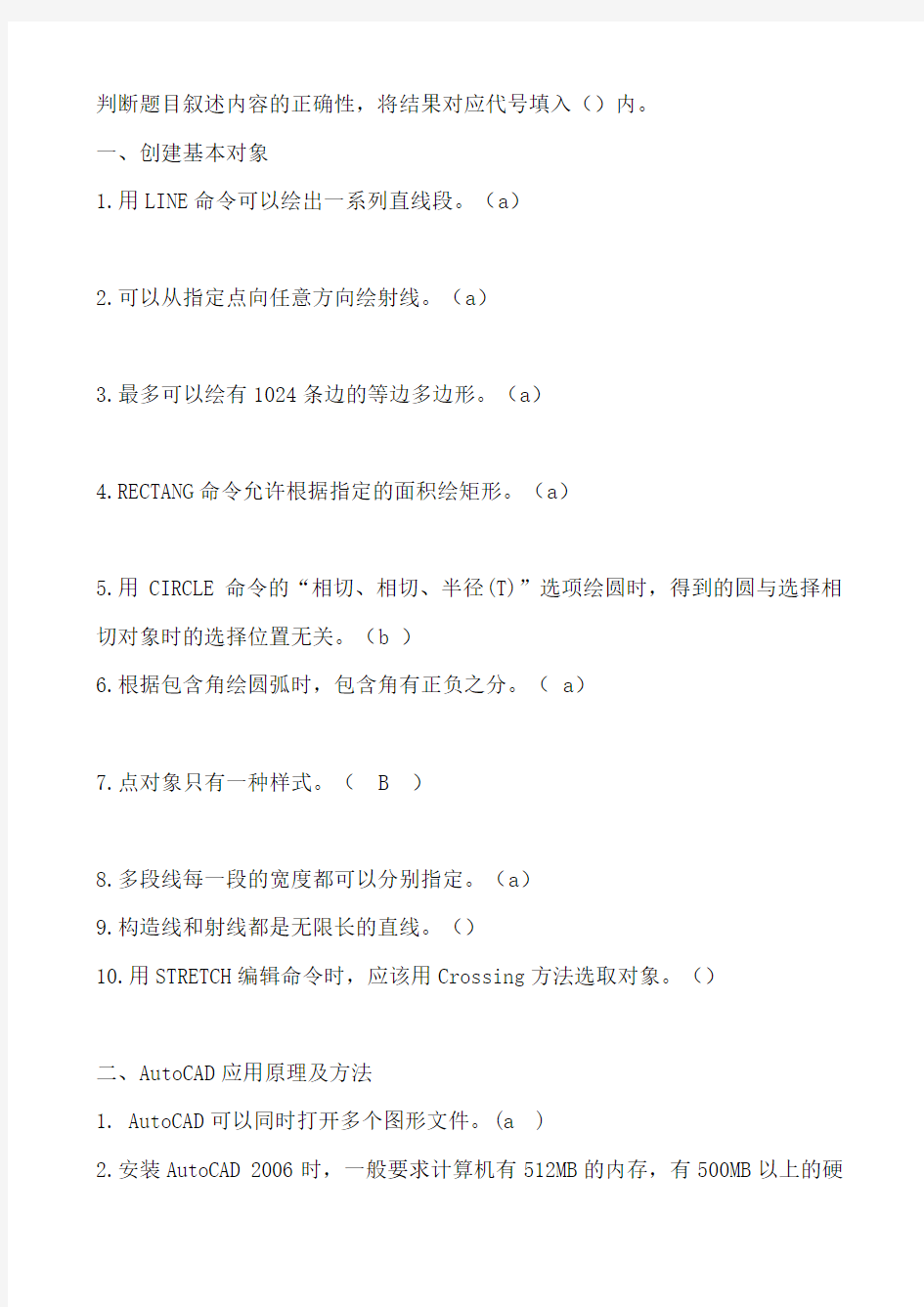

判断题目叙述内容的正确性,将结果对应代号填入()内。
一、创建基本对象
1.用LINE命令可以绘出一系列直线段。(a)
2.可以从指定点向任意方向绘射线。(a)
3.最多可以绘有1024条边的等边多边形。(a)
4.RECTANG命令允许根据指定的面积绘矩形。(a)
5.用CIRCLE命令的“相切、相切、半径(T)”选项绘圆时,得到的圆与选择相切对象时的选择位置无关。(b )
6.根据包含角绘圆弧时,包含角有正负之分。( a)
7.点对象只有一种样式。( B )
8.多段线每一段的宽度都可以分别指定。(a)
9.构造线和射线都是无限长的直线。()
10.用STRETCH编辑命令时,应该用Crossing方法选取对象。()
二、AutoCAD应用原理及方法
1. AutoCAD可以同时打开多个图形文件。(a )
2.安装AutoCAD 2006时,一般要求计算机有512MB的内存,有500MB以上的硬
盘空间。( b)
3.启动AutoCAD与启动一般Windows应用程序的方法相同。(a )
4.AutoCAD图形文件的扩展名是dwt。( b )
5.可以同时打开多个AutoCAD图形文件。( a)
三、AutoCAD的特性功能
1.利用“特性”窗口可以修改图形,如修改圆的圆心位置和半径、修改直线的端点等。( A )
2.AutoCAD设计中心与Windows资源管理器类似,可用于浏览本地计算机、局域网或国际互联网上的相关信息。( a )
3.可以通过与工具选项板对应的快捷菜单删除工具选项板上的工具。( a )
4.与某些其他Windows应用程序一样,只能将AutoCAD样板文件保存在对应的Template目录中。( b )
5.利用AutoCAD,可以计算出平面图形的总面积。( a)
四、AutoCAD的文字功能
1.AutoCAD本身提供的字体文件一般是以SHX为扩展名的文件。( a )
2.在AutoCAD中,可以用TrueType字体标注文字。( a )
3.执行一次DTEXT命令只能标注一行文字。( a )
4.可以利用MTEXT命令将已有文本文件中的文字插入到当前图形。( a)
五、AutoCAD的特性功能
1.AutoCAD提供了丰富的线型,可以完全满足工程制图的需求。(a)
2.使用AutoCAD绘图时可以不设置线宽。(a)
3.AutoCAD的颜色只是为了装饰图形。(b)
5.一般应将绘图颜色、线型、线宽均设成随层。(a )
A.正确
B.错误
六、编辑方法
1.对于AutoCAD的各编辑命令,在“选择对象”提示下均可以用各种选择对象的方法选择操作对象。( b)
2.可以用OOPS命令恢复图形中所有用ERASE命令删除的对象。(b)
3.用COPY命令复制对象后,原对象仍然保留。(a)
4.AutoCAD的缩放对象操作是相对于指定的基点进行的。选择的基点不同同样的对象执行缩放操作后其位置也不同。( a)
5.偏移操作就是绘制已有对象的平行线。( b )
八、尺寸标注
1.在同一图形中,可以根据需要定义不同的尺寸标注样式。( A )
2.利用对齐标注功能;可以标注直线的长度尺寸。( A )
3.连续标注、基线标注适用于线性尺寸、对齐尺寸以及角度尺寸的标注。( A )
4.标注尺寸后,可以更改尺寸文字的位置。(a)
九、精确作图辅助方法
1.对图形执行ZOOM命令后,图形的实际尺寸要发生对应的放大或缩小。( b)
2.可以沿水平和垂直方向设置不同的栅格捕捉间距。(a )
3.用户可以在任何提示下使用对象捕捉功能。( b)
根据AutoCAD应用方法,简略回答下列问题。
一、创建基本对象
1.用圆心、半径画圆的命令中,当要求输入半径值时,命令行“< >”中的默认值是如何确定的?
2.用相对极坐标输入角度时,角度的正、负号是如何确定的?
4.选择使用“继续”方法绘制圆弧时,新绘制的周弧与前面绘制的直线或圆弧是什么关系?
7.直线、多段线、多线有何区别?
答案:一个是划一条直线一个是能画多条直线,连接的直线
10.填充图案一般有哪些方法?它们在使用时有何区别?
答案:图案可以是自带的,也可以自定义
11.如何设置填充图案的疏密程度?
答案:先选择你要填充的图案,在命令框里点击图案填充命令,在比例框里修改即可
二、AutoCAD应用原理及方法
4.AutoCAD有哪些功能?其界面是由哪几部分组成的?它们分别具有什么作用?
答案:1)绘制和编辑图形;标注图形尺寸;渲染图形;显示并可打印图形;插入和更新字段;创建表;
2)标题栏,菜单栏,工具栏,绘图窗口,文本窗口,命令行和状态行组成3)标题栏用于显示当前正在运行的程序及文件名。。。。
6.叙述AutoCAD工作界面的组成,并说明各组成部分的功能。
7.叙述绘图时确定二维点的方式。
8.指出下列3组坐标的区别。
(1)10,5,-3 绝对坐标 @10,5,-3相对坐标
(2)4<45绝对极坐标 @4<45相对极坐标
9.CAD距离的输入有几种方式?
答案:命令行输入;
12.什么是透明命令?
答案:在执行其他命令的过程中可以执行的命令
13.AUTOCAD的命令输入的方式有几种?
答案:从菜单栏输入,点击工具栏中的图标,从命令行输入,使用快捷菜单执行命令,使用系统变量执行命令
三、AutoCAD的特性功能
1. AutoCAD的“层”是什么包括哪些项?如何设置它们?
答案:层就是一张透明的纸,可以设置颜色、线型、线宽、是否打印等
2. AutoCAD的图形对象有哪些特性?如何设置它们?
答案:基本特性和几何特性
3. 在创建图形对象时,使用“随层”颜色、线型等有什么好处?
答案:因为设置为随层电脑自动使用不用的颜色等,方便区分
4. 何为图层的打开/关闭、冻结/解冻和锁定/解锁状态?三者在使用时有什么区别?
答案:打开与关闭:关闭的图层不显示、不编辑、不打印;冻结与解冻:冻结的图层不显示、不编辑、不打印,与关闭的区别:冻结图层可以减少系统重新生成图形的计算时间;锁定与解锁:锁定图层后不能编辑已有图形
5. 何为局部线型比例因子和全局线型比例因子?如何设置它们?
答案:
四、块和外部参照
1.创建块的主要目的是什么?
答案:为了解决一些重复的图形能更快的画出来而制作的
可以插入到任意的图形文件中,可以减少画图时多个图形的需要。
2. 叙述块的定义步骤?
答案: 1)选择图中需要定义的元素,
2)点击“创建块”按钮
3)在弹出菜单里输入名称,
4)点击“拾取点”按钮,在图中点选该块的基准点,
5)完成后确定,再点菜单中的“插入块”,弹出菜单选择你定义的块,输入比例可以将原来的块任意放大或缩小。
3.块可以用那些方式来分解成原来组成它的对象?
答案:在命令行中输入explode;直接选中工具栏里的分解命令
五、编辑方法
5.哪些命令可以复制对象?它们在复制中有何区别?
答案:(1)在同一图形文件中,若将图形只复制一次,则应选用COPY命令
(2)在同一图形文件中,将某图形随意复制多次,则应选用COPY命令的MULTIPLE(重复)选项;或者,使用COPYCLIP(普通复制)或COPYBASE(指定基点后复制)命令将需要的图形复制到剪贴板,然后再使用PASTECLIP(普通粘贴)或PASTEBLOCK(以块的形式粘帖)命令粘帖到多处指定的位置。
6.何谓阵列?矩形阵列复制与环形阵列复制有何相同与不同之处?
答案:对一个图形进行有一定规律的复制
8.倒圆角与倒角有何区别?
答案:1)倒角为倒直角以距离或距离+角度为条件,圆角为倒圆角以半径为条件,2)倒角是有棱角的(两条线之间是通过直线连接的),
倒圆角是光滑的(两条线之间是光滑过渡的,通过圆弧连接)
六、精确作图辅助方法
1.简述对象捕捉、自动对象捕捉、极轴追踪和对象捕捉追踪的作用。
答案:对象捕捉:光标移动到对象附近,会准确的找到端点,中点,垂直点,等。对象捕捉追踪:是捉一些端点、中点、圆心等等一系列的。自动对象追踪:有利于快速矢量化。极轴:激活后,你随意画线时和光标在对象端点,会在X,Y方向笔直延伸,也就是说,你可以随意用鼠标画都直线了
4.通过适当的设置或输入捕捉模式名称,用户可以捕捉对象上的哪些点?
答案:端点,中点,圆心,节点,象限点,交点,切点,插入点,垂足,最近点,外观交点
5.什么是极轴追踪与极轴捕捉?如何设置极轴角与极轴捕捉?
答案:极轴也可以理解是一条与X轴形成夹角为多少度的直线(可以说它是
隐形的,你要的时候,需要你画才能看到,所以是辅助)
点击工具打开草图设置,在极轴追踪对话框中设置
七、AutoCAD的辅助设计功能
1.如何查询图形对象的点坐标、距离、周长和面积?
答案:点击工具,在下拉菜单中选择查询即可
2.如何计算多个封闭区域面积的和与差?
答案:
填空题:
1.WBLOCK命令定义的块称为__内部__块,该命令无图样菜单,只能从____
命令行_______输入命令。
2.菜单后的“222”表示该菜单以打开_________方式执行命令。
3.绘制平面图形时,我们可以通过相对直角坐标和相对直角
4.坐标来控制线段的起始点,格式分别为__@数字__和__数字____ _。
5.在文字的输入时,以下符号怎样输入:Φ %%c ,±___%%p_ _____,°
______ ___。
6.间断线型长短可以通过调节'对象特性'中的____线型选项_________进行
控制。
7.AutoCAD具有强大的功能,包括__绘制和编辑图形;渲染图形;显示并可
打印图形;插入和更新字段;创建表;_。
8.2.AutoCAD的状态栏位于AutoCAD界面的最下方,包括捕捉、栅格正
交、极轴、对象追踪、对象捕捉,线宽,动态输入、模型\图纸
9.3.绘制圆形的方法有圆心半径画圆,三点画圆,两点画圆,相切、相
切、半径画圆
10.AutoCAD中要连续选取多个元件,按住__shift_____键点击选区择区域。
11.为了消除屏幕上产生的杂散的像素,可以使用和命令。
12.拉伸一般只能采用交叉___窗口__或交叉__多边形___的方式来选择对象.
13.尺寸标注中,在特殊场合需要对某个细小的地方进行修改,而又不想创建
一种新的样式,可以为该标注定义一个替代样式。
14.图形样板可以在___模型____空间设置,也可以在图纸空间设置.
15.面积查询时,A为_____加_____S为___减___________。
16.在阵列操作过程中,有两种形式是___矩形阵列_____和_环形阵列。
17.AutoCAD默认环境中,旋转方向逆时针为___+__,顺时针为 - (填+或-)。
18.CAD中不能被删除的图层是_____默认图层_________。
AUTOCAD常用快捷键汇总
CAD快捷键全集 F1: 获取帮助 F2: 实现作图窗和文本窗口的切换 F3: 控制是否实现对象自动捕捉 F4: 数字化仪控制 F5: 等轴测平面切换 F6: 控制状态行上坐标的显示方式 F7: 栅格显示模式控制 F8: 正交模式控制 F9: 栅格捕捉模式控制 F10: 极轴模式控制 F11: 对象追踪式控制 Ctrl+1: 打开特性对话框 Ctrl+2: 打开图象资源管理器 Ctrl+3:打开工具选项板 Ctrl+4:图纸集管理器 Ctrl+5:信息选项板 Ctrl+6: 打开图象数据原子 Ctrl+7:标记集管理器 Ctrl+8:超级计算器 Ctrl+9:隐藏/显示命令行 Ctrl+0:隐藏/显示快捷图标 AA: 测量区域和周长(area) AL: 对齐(align) AR: 阵列(array) AP: 加载*lsp程系 AV: 打开视图对话框(dsviewer) SE: 草图设置 ①捕捉和栅格②极轴追踪 ③对象捕捉④动态输入ST: 打开字体设置对话框(style) SO: 绘制二围面( 2d solid) SP: 拼音的校核(spell) SC: 缩放比例(scale) (边界创建,包括创建闭合多段线和面域) SN: 栅格捕捉模式设置(snap) DT: 文本的设置(dtext) DI: 测量两点间的距离 OI:插入外部对相 Ctrl+A:全选 Ctrl+B: 栅格捕捉模式控制(F9) Ctrl+C: 将选择的对象复制到剪切板上Ctrl+D:开/关坐标值 Ctrl+E:确定轴测图方向 Ctrl+F: 控制是否实现对象自动捕捉(f3) Ctrl+G: 栅格显示模式控制(F7) Ctrl+H:pickstyle Ctrl+I:空空 Ctrl+J: 重复执行上一步命令 Ctrl+K: 超级链接 Ctrl+L:正交开/关 Ctrl+M: 打开选项对话框 Ctrl+N: 新建图形文件 Ctrl+O: 打开图象文件 Ctrl+P: 打开打印对说框 Ctrl+Q:退出 Ctrl+R:空空 Ctrl+S: 保存文件 Ctrl+T:数字化仪关 Ctrl+U: 极轴模式控制(F10) Ctrl+V: 粘贴剪贴板上的内容 Ctrl+W: 对象追踪式控制(F11) Ctrl+X: 剪切所选择的内容 Ctrl+Y: 重做 Ctrl+Z: 取消前一步的操作
autocad2010最实用地快捷键全集
L=直线; PL=多段线; U回车=Ctrl+z=后退; D=修改,调整; REC=矩形; C=圆; TR=修剪; O=偏移; XL=放射线; X=分解; CO=复制; M=移动; MI=镜像; EL=椭圆; BR=打断; POL=多边形; LEN=拉长; S=拉伸; ME=等分; E=删除; E回车ALL回车=全部删除;AR=阵列; RO=旋转; SC=比例缩放; END=端点; MID=中点; PER=垂足; INT=交足; CEN=圆心; QUA=象限点; TAN=切点; SPL=曲线; DIV=块等分; PE=编辑多边线; NOD=节点; F=圆角; CHA=倒角; ST=文字样式; DT=单行文字; T=多行文字; ED=编辑文字; A=弧; H =填充; HE=编辑填充; B=创建临时图块;W=创建永久图块; I=插入图块; LA=图层; MA=吸管加喷枪; () PAR=平行线; FRO=正交偏移捕捉; PO=创建点; SKETCH=徒手画线; DO=圆环; RAY=射线; AL=对齐; REG=面域; AA=求面积周长; SU=减集; UNI=加集; IN=交集; BO=提取轮廓; REV=二维旋转成三维; EXT=拉伸; UCS=三维坐标; ROTATE3D=三维旋转; MIRROR3D=三维镜像; 3A=三维阵列; SURFTAB=曲面网格; TXTEXP=分解文字; CTRL+P=打印; (一)字母类 1、对象特性 ADC, *ADCENTER(设计中心“Ctrl+2”) CH, MO *PROPERTIES(修改特性 “Ctrl+1”) MA, *MATCHPROP(属性匹配) ST, *STYLE(文字样式) COL, *COLOR(设置颜色) LA, *LAYER(图层操作) LT, *LINETYPE(线形) LTS, *LTSCALE(线形比例) LW, *LWEIGHT (线宽) UN, *UNITS(图形单位) ATT, *ATTDEF(属性定义) ATE, *ATTEDIT(编辑属性) BO, *BOUNDARY(边界创建,包括创 建闭合多段线和面域) AL, *ALIGN(对齐) EXIT, *QUIT(退出) EXP, *EXPORT(输出其它格式文件) IMP, *IMPORT(输入文件) OP,PR *OPTIONS(自定义CAD设置) PRINT, *PLOT(打印) PU, *PURGE(清除垃圾) R, *REDRAW(重新生成) REN, *RENAME(重命名) SN, *SNAP(捕捉栅格) DS, *DSETTINGS(设置极轴追踪) OS, *OSNAP(设置捕捉模式) PRE, *PREVIEW(打印预览) TO, *TOOLBAR(工具栏) V, *VIEW(命名视图) AA, *AREA(面积) DI, *DIST(距离) LI, *LIST(显示图形数据信息) 2、绘图命令: PO, *POINT(点) L, *LINE(直线) XL, *XLINE(射线) PL, *PLINE(多段线) ML, *MLINE(多线) SPL, *SPLINE(样条曲线) POL, *POLYGON(正多边形) REC, *RECTANGLE(矩形) C, *CIRCLE(圆) A, *ARC(圆弧) DO, *DONUT(圆环) EL, *ELLIPSE(椭圆) REG, *REGION(面域) MT, *MTEXT(多行文本) T, *MTEXT(多行文本) B, *BLOCK(块定义) I, *INSERT(插入块) W, *WBLOCK(定义块文件) DIV, *DIVIDE(等分) H, *BHATCH(填充) 3、修改命令: CO, *COPY(复制) MI, *MIRROR(镜像) AR, *ARRAY(阵列) O, *OFFSET(偏移) RO, *ROTATE(旋转) M, *MOVE(移动) E, DEL键 *ERASE(删除) X, *EXPLODE(分解) TR, *TRIM(修剪) EX, *EXTEND(延伸) S, *STRETCH(拉伸) LEN, *LENGTHEN(直线拉长) 文档大全
AutoCAD常用命令列表
AutoCAD常用命令列表 A 圆弧 B 创建块 C 圆 D 标注样式管理器 E 删除 F 圆角 G 群组 H 图案填充 I 插入块 L 直线 M 移动 O 偏移 P 平移 S 拉伸 W 外部块 V 视图对话框 X 分解
Z 显示缩放 T 多行文字 co 复制 MI 镜像 AR 阵列 RO 旋转 SC 比例 LE 引线管理器 EX 延伸 TR 修剪 ST 文字样式管理器DT 单行文字 PO 单点 XL 参照线 ML 多线 PL 多段线 POL 多边形 REC 矩形 SPL 样条曲线
EL 椭圆 CH 特性 CHA 倒角 BR 打断 DI 查询距离 AREA 面积 ID 点坐标 MA 特性匹配MASSPROP 质量特性LS 列表显示 TIME 时间 SETTV AR 设置变量LA 图层 COLOR 颜色 LT 线型管理 LW 线宽管理 UN 单位管理 TH 厚度
捕捉 TT 临时追踪点 FROM 从临时参照到偏移 ENDP 捕捉到圆弧或线的最近端点MID 捕捉圆弧或线的中点 INT 线、圆、圆弧的交点 APPINT 两个对象的外观交点 EXT 线、圆弧、圆的延伸线 CEN 圆弧、圆心的圆心 QUA 圆弧或圆的象限点 TAN 圆弧或圆的限象点 PER 线、圆弧、圆的重足 PAR 直线的平行线 NOD 捕捉到点对象 INS 文字、块、形、或属性的插入点NEA 最近点捕捉A 圆弧
B 创建块 C 圆 D 标注样式管理器 E 删除 F 圆角 G 群组 H 图案填充 I 插入块 L 直线 M 移动 O 偏移 P 平移 S 拉伸 W 外部块 V 视图对话框 X 分解 Z 显示缩放 T 多行文字 co 复制
2020最新AutoCAD实用快捷键
AutoCAD实用快捷键ma ma
(一)实用工具键 1、绘图命令: PO, *POINT(点) L, *LINE(直线) XL, *XLINE(射线) PL, *PLINE(多段线) ML, *MLINE(多线) SPL, *SPLINE(样条曲线)POL, *POLYGON(正多边形)REC, *RECTANGLE(矩形)C, *CIRCLE(圆) A, *ARC(圆弧) DO, *DONUT(圆环) EL, *ELLIPSE(椭圆)REG, *REGION(面域)MT, *MTEXT(多行文本)T, *MTEXT(多行文本) B, *BLOCK(块定义) I, *INSERT(插入块) W, *WBLOCK(定义块文件)DIV, *DIVIDE(等分)
ME,*MEASURE(定距等分) H, *BHATCH(填充) 2、修改命令: CO,*COPY(复制) MI, *MIRROR(镜像) AR, *ARRAY(阵列) O, *OFFSET(偏移) RO,*ROTATE(旋转) M, *MOVE(移动) E, DEL键*ERASE(删除)X, *EXPLODE(分解) TR,*TRIM(修剪) EX, *EXTEND(延伸) S, *STRETCH(拉伸) LEN, *LENGTHEN(直线拉长)SC, *SCALE(比例缩放) BR, *BREAK(打断) CHA, *CHAMFER(倒角) F,*FILLET(倒圆角) PE, *PEDIT(多段线编辑)ED, *DDEDIT(修改文本) 3、视窗缩放:
P, *PAN(平移) Z+空格+空格, *实时缩放 Z, *局部放大 Z+P, *返回上一视图 Z+E,显示全图 Z+W,显示窗选部分 4、尺寸标注: DLI, *DIMLINEAR(直线标注) DAL,*DIMALIGNED(对齐标注) DRA, *DIMRADIUS(半径标注) DDI, *DIMDIAMETER(直径标注)DAN,*DIMANGULAR(角度标注)DCE, *DIMCENTER(中心标注) DOR, *DIMORDINATE(点标注) LE,*QLEADER(快速引出标注) DBA, *DIMBASELINE(基线标注)DCO, *DIMCONTINUE(连续标注) D,*DIMSTYLE(标注样式) DED, *DIMEDIT(编辑标注) DOV, *DIMOVERRIDE(替换标注系统变量) DAR,(弧度标注,CAD2006) DJO,(折弯标注,CAD2006)
60个实用的CAD操作技巧
1【Ctrl+N无效时之解决办法】 众所周知Ctrl+N是新建命令,但有时候Ctrl+N则出现选择面板,这时只需到OP选项里调下设置。 操作:OP(选项)-系统-右侧有一个启动(A显示启动对话框B不显示启动对话框)选择A 则新建命令有效,反则无效; 2【Ctrl键无效之解决办法】 有时我们会碰到这样的问题,比如Ctrl+C(复制),Ctrl+V(粘贴)Ctrl+A(全选)等一系列和CTRL键有关的命令都会失效,这时你只需到OP选项里调一下; 操作:OP(选项)-用户系统配置-WINDOWS标准加速键(打上勾),标准加速键打上勾后,和Ctrl键有关的命令则有效,反之失灵; 3【填充无效时之解决办法】 有的时候填充时会填充不出来,除了系统变量需要考虑外,还需要去OP选项里检查一下,OP-显示-应用实体填充(打上勾); 4【加选无效时之解决办法】 正确的设置应该是可以连续选择多个物体,但有的时候,连续选择物体会失效,只能选择最后一次所选中的物体,这时可以如下解决: 进入OP(选项)-选择-Shift键添加到选择集(把勾去掉),用Shift键添加到选择集“去掉勾”后则加选有效,反之加选无效; 命令:PICKADD值:0/1 5【CAD命令三键还原】 如果CAD里的系统变量被人无意更改,或一些参数被人有意调整了怎么办,这时不需重装,也不需要一个一个的改。 操作:OP选项-配置-重置,即可恢复。但恢复后,有些选项还需要一些调整,例如十字光标的大小等; 6【鼠标中键不好用怎么办】 正常情况下,CAD的滚轮可用来放大和缩小,还有就是平移(按住),但有的时候,按住滚轮时,不是平移,而是出下一个菜单,很烦人。这时只需调下系统变量mbuttonpan即可初始值:支持菜单(.mnu)文件定义的动作当按住并拖动按钮或滑轮时,支持平移操作。 7【CAD技巧】 众所周知,确定键有两个,一个是“回车”另一个则是“空格”,但现在就让我们用右键来代替他们吧; OP选项-用户系统配置-绘图区域中使用快捷菜单(打上勾)自定义右键,单击进去-把所有的重复上一个命令打上勾试下,右键是不是有确定的功效了。 首推:希望大家能养成右键确定这个习惯 其次:空格键次之 提醒:千万不要用回车键确定 8【图形里的圆不圆了怎么办】
AutoCAD实用技巧总结
AutoCAD实用技巧总结 1.图纸备份的文件后缀为bak,把后缀改为dwg则可以用CAD打开,和正常文件一样 2.要想视口边线不打印出来 最正确的办法是把视口线都放在一个图层,然后在图层特性管理器里面这一图层后面打印列里面设置为不打印。 其他方法有把视口放在0层或者DEFPOINTS层就不会被打印出来的,或者是把边线设置为白色(不晒图只打白图的情况下),注意这里不是黑白色是单白色,为了方便查看,你可以把布局的背景设置为黑色,和模型一样,要整个布局都显示黑色的话可以:工具—选项—显示—显示图纸背景去掉勾选。 3.图形中的圆形不圆了用一个命令就可以了,re(重生成的命令,如果不行那就只有到选 项里面设置显示精度了)。 4.画图直接按实际数字画(当然可以1mm=1m),最后的比例等于1000(1mm=1m)除以 视口自定义比例,如若标注里面有比例的话则在上面还要计算。 5.在视口内编辑的时候想回到布局的时候,ps快捷键可以回到布局 6.画道路中心线可以把边线偏移,部分修改的时候可以用pl快捷键(里面可以画直线、 圆弧等),画杆件和道路的时候可以用ml快捷键,双线。 7.Mvsetup旋转的是视口内的内容,不影响模型以及其他视口内内容,mvsetup——对其 ——旋转视图——点原点——可以输入旋转角度也可以用鼠标点击位置(鼠标点击的意思像是点击点和原点连线与原点处的x轴夹角,在哪个方向就是往哪个方向旋转的)。 8.Ucs命令是在视口中新建一个坐标系,进入视口——ucs——点原点——点x轴上一点— —点正xy平面上一点——视图——三维视图——视点预设——相对于wcs,确定就可以了,可以作为旋转视口,每个视口一个,不干涉,效果比上一条效果好。(如果想视图恢复正常状态则可以:鼠标点击进入视口——视图——三维视图——视点预设——绝对于wcs) 9.先选择,然后再“p”则是选择上次选择的所有对象 10.CAD2010----------选择重叠的直线,①同时按下shift+空格,②鼠标左键点击挑选所需要 的对象(鼠标左键点击了一次之后就可以放开shift+空格但是鼠标左键仍可继续点击切换),③找到了自己需要的对象的时候按一下空格就选中了你需要的对象了 CAD2006---------按住ctrl点取对象,同样是没有夹点。直到选择到了想要的对象的时候,松开ctrl,按空格即可 11.Group是编组的意思,region是面域的意思,编组只是临时的,而面域则在其他图形中 也可以使用,编组则不行,还有一个命令则是合并,合并的命令是join 12.有时候图纸做了修改(标注等)但是图里面没有改过来,这时候就要用到re命令了, re是重载的意思,或者是用视图——重生成/全部重生成来完成 13.特性匹配快捷键是ma 14.外部参照管理器快捷键是:xref(xr即可),二图像管理器快捷键是im,编辑块定义快 捷键是be,插入外部参照快捷键是xa,插入块快捷键是i,而写块的命令为w 15.拆离外部参照时如果提示“有多重参照,未拆离”你可以先绑定(绑定的时候设置为插
绝对实用的AUTOCAD使用技巧十则
绝对实用的AUTOCAD使用技巧十则 一、 AutoCAD表格制作 AutoCAD尽管有强大的图形功能,但表格处理功能相对较弱,而在实际工 作中,往往需要在AutoCAD中制作各种表格,如工程数量表等,如何高效制作表 格,是一个很实用的问题。 在AutoCAD环境下用手工画线方法绘制表格,然后,再在表格中填写文字,不但效率低下,而且,很难精确控制文字的书写位置,文字排版也很成问 题。尽管AutoCAD支持对象链接与嵌入,可以插入Word或Excel表格,但是一方 面修改起来不是很方便,一点小小的修改就得进入Word或Excel,修改完成后, 又得退回到AutoCAD,另一方面,一些特殊符号如一级钢筋符号以及二级钢筋符 号等,在Word或Excel中很难输入,那么有没有两全其美的方法呢,经过探索, 可以这样较好解决:先在Excel中制完表格,复制到剪贴板,然后再在AutoCAD环 境下选择edit菜单中的Paste special(选择性粘贴),选择作为AutoCAD Entities (AutoCAD图元),确定以后,表格即转化成AutoCAD实体,用explode炸开, 即可以编辑其中的线条及方字,非常方便。 二、在Word文档中插入AutoCAD图形 Word文档制作中,往往需要各种插图,Word绘图功能有限,特别是复杂的图形,该缺点更加明显,AutoCAD是专业绘图软件,功能强大,很适合绘制 比较复杂的图形,用AutoCAD绘制好图形,然后插入Word制作复合文档是解决问 题的好办法,可以用AutoCAD提供的EXPORT功能先将AutocAD图形以BMP或
WMF等格式输出,然后插入Word文档,也可以先将AutoCAD图形拷贝到剪贴 板,再在Word文档中粘贴。须注意的是,由于AutoCAD默认背景颜色为黑色,而 Word背景颜色为白色,首先应将AutoCAD图形背景颜色改成白色。另外, AutoCAD图形插入Word文档后,往往空边过大,效果不理想。利用Word图片工 具栏上的裁剪功能进行修整,空边过大问题即可解决。 三、线宽修改 AutoCAD提供了一个多义线线宽修改命令PEDIT,来进行多义线线宽的修改(若不是多义线,则该命令将先转化成多义线,再改变其线宽),但是 PEDIT操作繁,每次只能选取1个实体操作,效率低下。AutoCAD R14附赠程序 Bonus提供了mpedit命令,用于成批修改多义线线宽,非常方便高效。在 AutoCAD2000中,还可给实体指定线宽(LineWeight)属性修改线宽,只需选择 要改变线宽的实体(实体集),改变线宽属性即可,线宽修改更加方便,须注意 的是,LineWeight属性线宽在屏幕的显示与否决定于系统变量LWDISPLAY,该变 量为ON,则在屏幕上显示LineWeight属性线宽,该变量为OFF,则不显示。多义 线线宽同LineWeight都可控制实体线宽,两者之间的区别是,LineWeight线宽是 绝对线宽,而多义线线宽是相对线宽,也就是说,无论图形以多大尺寸打印, LineWeight线宽都不变,而多义线线宽则随打印尺寸比例大小变化而变化,命令 scale对LineWeight线宽没什么影响,无论实体被缩放多少倍,LineWeight线宽都 不变,而多义线线宽则随缩放比例改变而改变。
Autocad实用小知识
Autocad实用小知识 时间:2009-07-10 来源:作者: 1、如果在AUTOCAD中的工具栏不见了时,在工具栏处点右键,或者工具——选项——配置——重置,也可用命令:MENULOAD命令,然后点击浏览,选择ACAD.MNC 加载即可。 2、在标注时,使标注离图有一定的距离时,执行DIMEXO命令,再输入数字调整距离。 3、用break命令时,输入第二点时,可以输入@,这样可以在第一点打断。 4、AUTOCAD中,文件可以作为块插入其他文件中,但这会使文件过于庞大,可以用PURGE命令来清除它们。 5、在AUTOCAD中,修改https://www.wendangku.net/doc/7e17610346.html,T文件,可以在帮助中加入自己的帮助链接。 6、在AUTOCAD中菜单源文件为.MNU文件,将其修改可将自己的命令加入菜单中,再用MENU命令装入,可参考AUTOCAD帮助了解菜单文件格式。图标工具条中加入自己的命令相对简单,可在工具条上点右键,在TOOLBAR对话框中点NEW,输入工具条名后,再选CUSTOMIZE,选定CUSTOM,将空按钮拖入工具条中,再在空按钮上点右键,定义它的属性,图标可以进行个性化的设置。 7、在用AUTOCAD(2002和2004)在XP系统下打印时出现致命错误时的解决方法: 在AUTOCAD中不开启打印戳记功能,如已开起,则需将AUTOCAD根目录下的ACPLTSTAMP.ARX文件改为其它的名称或者删除。但是在删除时不能运行AUTOCAD,而且要具有管理员权限,否则不能删除。 8、如果当AUTOCAD发生错误强行关闭后重新启动AUTOCAD时,出现以下现象:文件——打开命令无法弹出窗口让选择文件了,输出文件时也类似时,应该修改FILEDIA变量。 9、将文字排列成圆弧形的方法:用ARCTEXT命令,但是前提是必须安装了
autocad实用小技巧40招
auto cad实用小技巧40招 2009年05月20日 09:16 1.【CTrl+N无效时之解决办法】 众所周知CTRL+N是新建命令 但有时候CTRL+N则出现选择面板这时只需到OP选项里调下设置操作: OP(选项)------系统-------右侧有一个启动(A显示启动对话框B不显示启动对话框)选择A则新建命令有效,反则无效 2.【Ctrl键无效之解决办法】 有时我们会碰到这样的问题 比如CTRL+C(复制),,CTRL+V(粘贴)CTRL+A(全选)等一系列和CTRL键有关的命令都会失效这时你只需到OP选项里调一下 操作:OP(选项)-----用户系统配置------WINDOWS标准加速键(打上勾) WINDOWS 标准加速键打上勾后,和CTRL键有关的命令则有效,反之失灵 3.【填充无效时之解决办法】 有的时候填充时会填充不出来 除了系统变量需要考虑外还需要去OP选项里检查一下 OP---------显示-----------应用实体填充(打上勾) 4.【加选无效时之解决办法】 AD正确的设置应该是可以连续选择多个物体但有的时候,连续选择物体会失效,只能选择最后一次所选中的物体这时可以如下解决进入OP(选项)---------选择 -----------SHIFT键添加到选择集(把勾去掉)用SHIFT键添加到选择集“去掉勾”后则加选有效 反之加选无效 *命令:PICKADD 值:0/1 5.【CAD命令三键还原】 如果CAD里的系统变量被人无意更改 或一些参数被人有意调整了怎么办这时不需重装,也不需要一个一个的改操作: OP选项-----配置-----重置即可恢复但恢复后,有些选项还需要一些调整,例如十字
autocad画图常用快捷键
CAD快捷键大全常用CAD快捷键汇总 AutoCAD是目前世界各国工程设计人员的首选设计软件,简便易学、精确无误是AutoCAD成功的两个重要原因。AutoCAD提供的命令有很多,绘图时最常用的命令只有其中的百分之二十。 在CAD软件操作中,为使用者方便,于在Windows中工作时一样,利用CAD快捷键代替鼠标。利用键盘快捷键发出命令,完成绘图,修改,保存等操作。这些命令键就是CAD快捷键。 现在就来看看AutoCAD快捷键: 一、CAD快捷键:常用功能键 F1获取帮助 F2:实现作图窗和文本窗口的切换 F3:控制是否实现对象自动捕捉 F4:数字化仪控制 F5:等轴测平面切换 F6:控制状态行上坐标的显示方式 F7:栅格显示模式控制 F8:正交模式控制 F9:栅格捕捉模式控制 F10:极轴模式控制 F11:对象追踪式控制 二、CAD快捷键:常用CTRL快捷键 Ctrl+B:栅格捕捉模式控制(F9) dra:半径标注
ddi: 直径标注 dal:对齐标注 dan:角度标注 Ctrl+C:将选择的对象复制到剪切板上Ctrl+F:控制是否实现对象自动捕捉(f3) Ctrl+G:栅格显示模式控制(F7) Ctrl+J重复执行上一步命令 Ctrl+K:超级链接 Ctrl+N:新建图形文件 Ctrl+M:打开选项对话框 Ctrl+1:打开特性对话框 Ctrl+2:打开图象资源管理器 Ctrl+6:打开图象数据原子 Ctrl+O:打开图象文件 Ctrl+P打开打印对说框 Ctrl+S保存文件 Ctrl+U:极轴模式控制(F10) Ctrl+v粘贴剪贴板上的内容 Ctrl+W:对象追踪式控制(F11) Ctrl+X:剪切所选择的内容 Ctrl+Y重做
autocad常用技巧_AutoCAD使用技巧
autocad常用技巧_AutoCAD使用技巧 AutoCAD使用技巧六则一、 AutoCAD表格制作 AutoCAD尽管有强大的图形功能,但表格处理功能相对较弱,而在实际工作中,往往需要在AutoCAD中制作各种表格,如工程数量表等,如何高效制作表格,是一个很实用的问题。 AutoCAD环境下用手工画线方法绘制表格,然后,再在表格中填写文字,不但效率低下,而且,很难精确控制文字的书写位置,文字排版也很成问题。尽管AutoCAD支持对象链接与嵌入,可以插Word 或Excel表格,但是一方面修改起来不是很方便,一点小小的修改就得进入Word或Excel,修改完成后,又得退回到AutoCAD,另一方面,一些特殊符号如一级钢筋符号以及二级钢筋符号等,在Word或Excel 中很难输入,那么有没有两全其美的方法呢,经过探索,可以这样较好解决:先在Excel中制完表格,复制到剪贴板,然后再在AutoCAD 环境下选择edit菜单中的Paste special,选择作为AutoCAD Entities,确定以后,表格即转化成AutoCAD实体,用explode炸开,即可以编辑其中的线条及方字,非常方便。 二、在Word文档中插入AutoCAD图形 Word文档制作中,往往需要各种插图,Word绘图功能有限,特别是复杂的图形,该缺点更加明显,AutoCAD是专业绘图软件,功能强大,很适合绘制比较复杂
的图形,用AutoCAD绘制好图形,然后插入Word制作复合文档是解决问题的好办法,可以用AutoCAD提供的EXPORT功能先将AutocAD 图形以BMP或WMF等格式输出,然后插入Word文档,也可以先将AutoCAD图形拷贝到剪贴板,再在Word文档中粘贴。须注意的是,由于AutoCAD默认背景颜色为黑色,而Word背景颜色为白色,首先应将AutoCAD图形背景颜色改成白色。另外,AutoCAD图形插入Word 文档后,往往空边过大,效果不理想。利用Word图片工具栏上的裁剪功能进行修整,空边过大问题即可解决。 三、线宽修改 AutoCAD提供了一个多义线线宽修改命令PEDIT,来进行多义线线宽的修改(若不是多义线,则该命令将先转化成多义线,再改变其线宽),但是PEDIT操作繁,每次只能选取1个实体操作,效率低下。AutoCAD R14附赠程序Bonus提供了mpedit命令,用于成批修改多义线线宽,非常方便高效。在AutoCAD2000中,还可给实体指定线宽(LineWeight)属性修改线宽,只需选择要改变线宽的实体(实体集),改变线宽属性即可,线宽修改更加方便,须注意的是,LineWeight属性线宽在屏幕的显示与否决定于系统变量LWDISPLAY,该变量为ON,则在屏幕上显示LineWeight属性线宽,该变量为OFF,则不显示。多义线线宽同LineWeight都可控制实体线宽,两者之间的区别是,LineWeight线宽是绝对线宽,而多义线线宽是相对线宽,也就是说,无论图形以多大尺寸打印,LineWeight 线宽都不变,而多义线线宽则随打印尺寸比例大小变化而变化,命令scale对LineWeight线宽没什么影响,无论实体被缩放多少倍,
- 60个实用的CAD操作技巧
- 最经典实用的AutoCAD2011教程
- 中文版AutoCAD实用教程
- 最经典实用的AutoCAD2011教程
- AUTOCAD常用菜单详解(文件篇)
- autocad常用技巧_AutoCAD使用技巧
- AutoCAD常用命令列表
- AutoCAD 2018实用教程第3章 AutoCAD 绘图辅助工具
- autocad实用小技巧40招
- AutoCAD常用操作命令一览表
- 2020最新AutoCAD实用快捷键
- AutoCAD实用技巧总结
- autocad画图常用快捷键
- autocad2010最实用地快捷键全集
- AutoCAD 2013实用教程(张云辉主编)思维导图
- Autocad实用小知识
- AUTOCAD常用
- Auto-CAD-2014中文版实用教程10
- AutoCAD 2014中文版实用教程10
- AUTOCAD常用快捷键汇总
